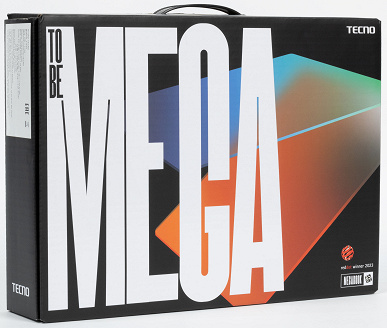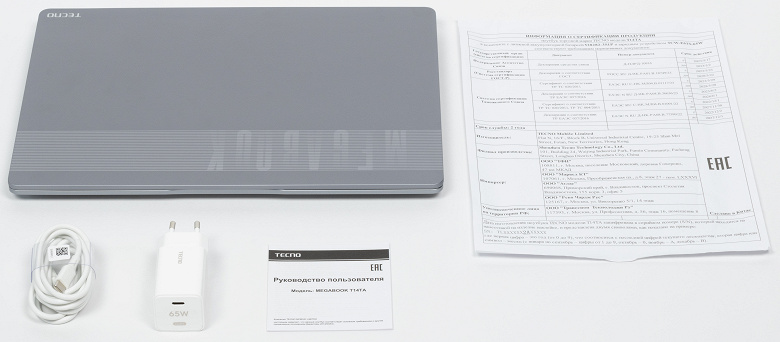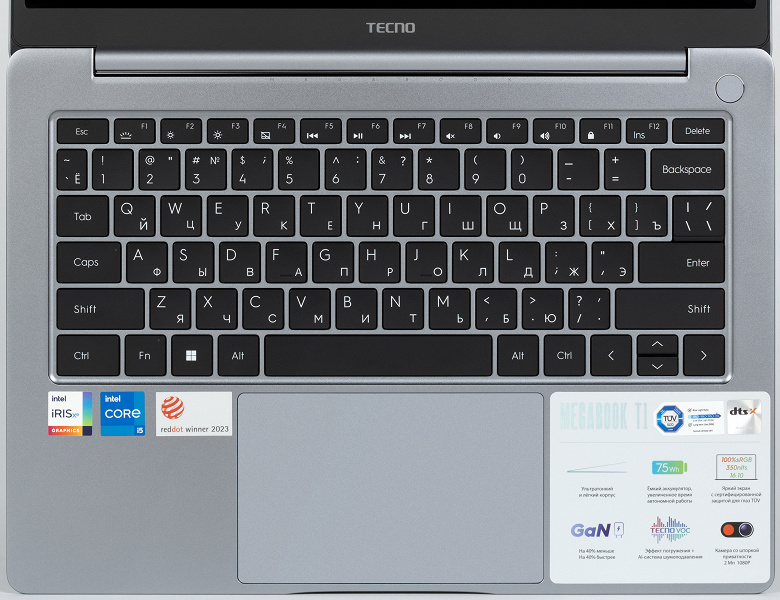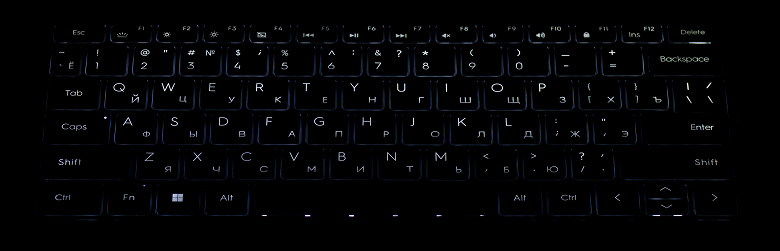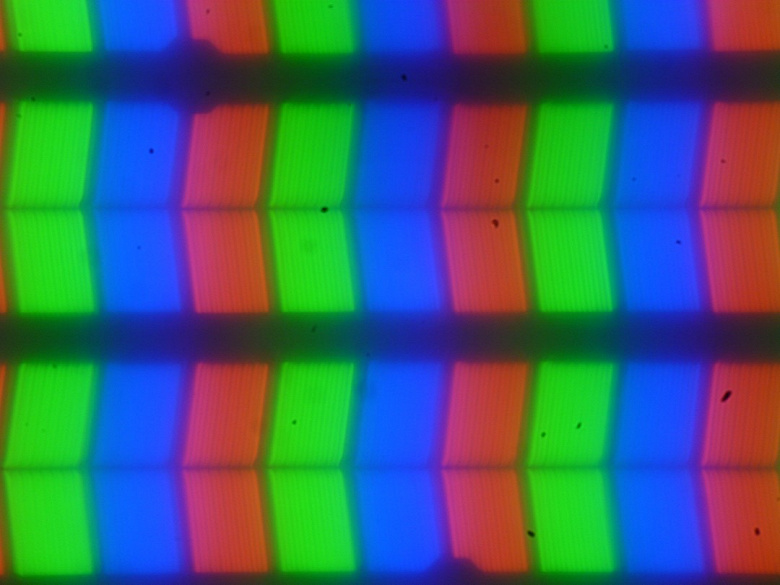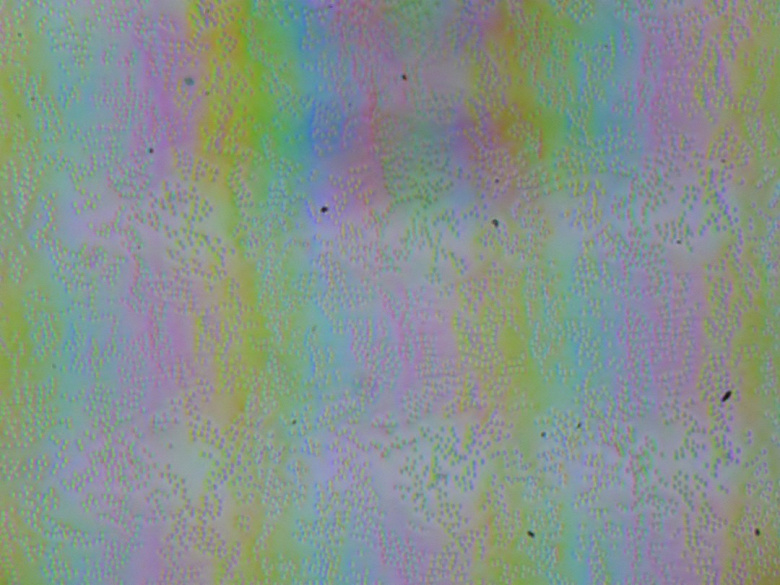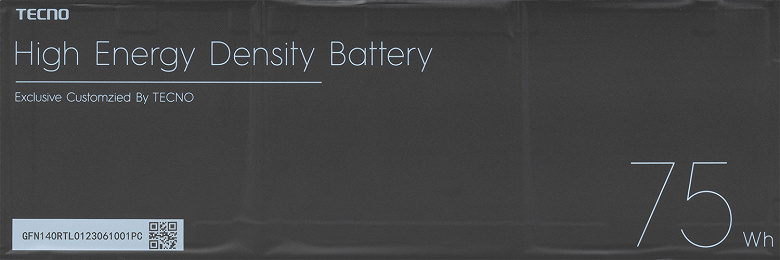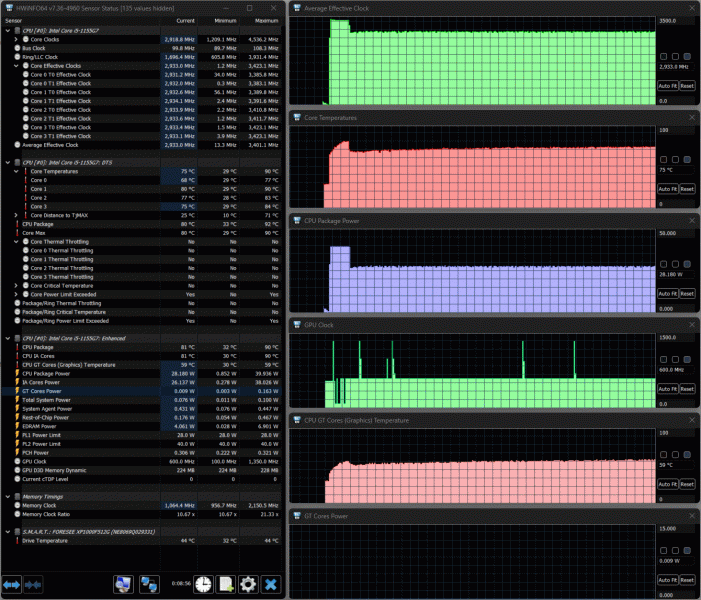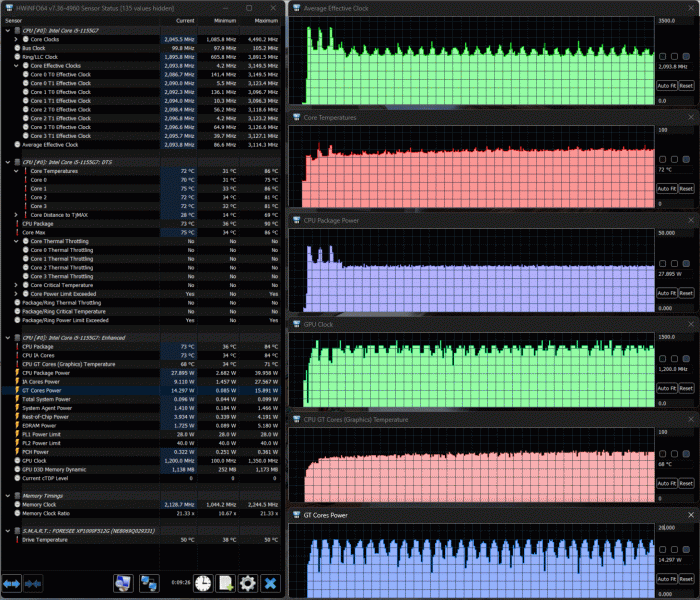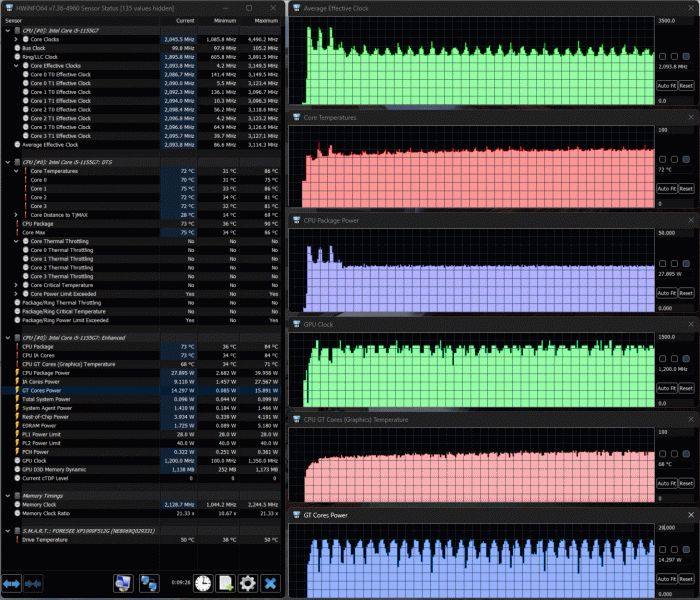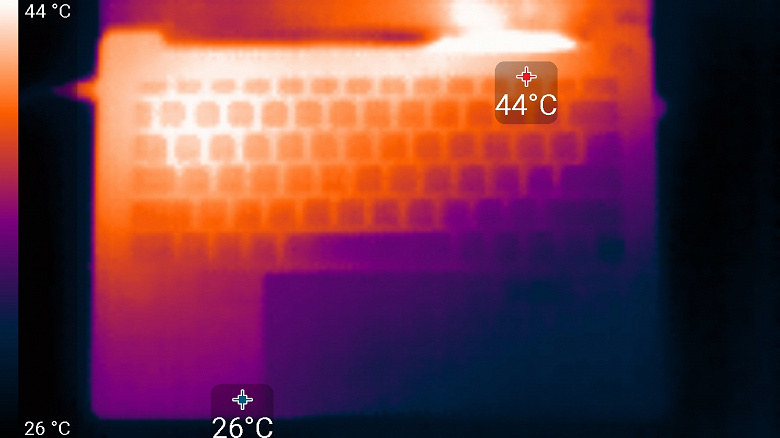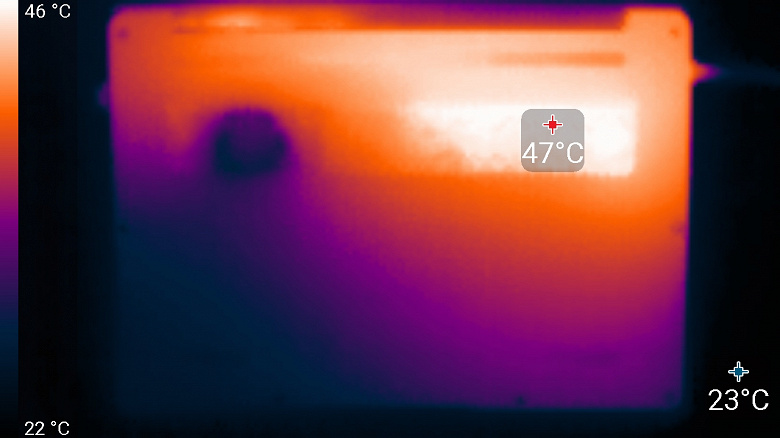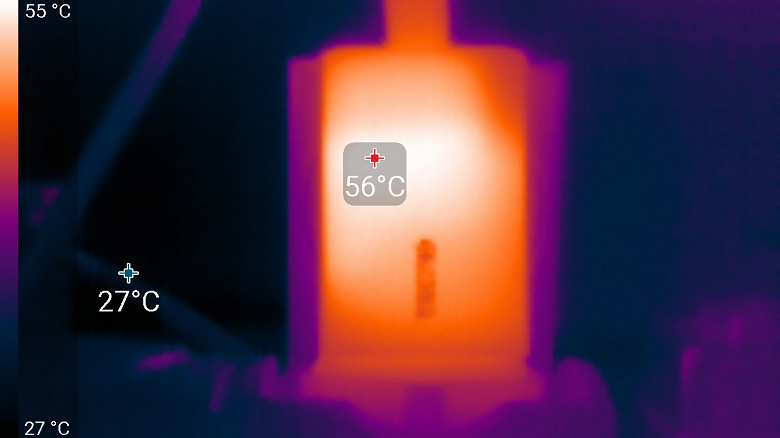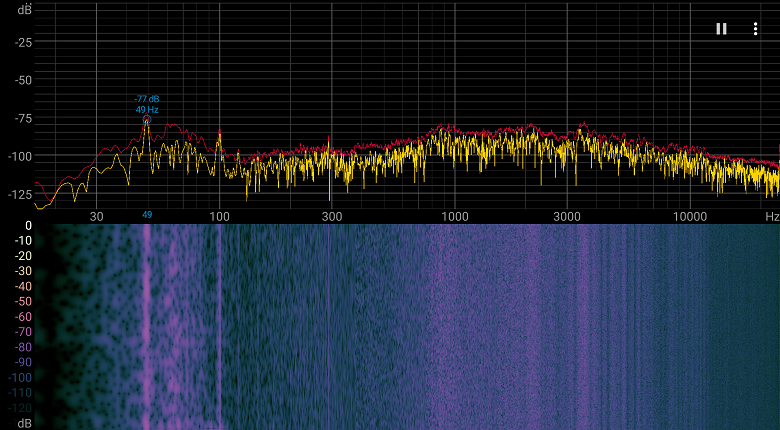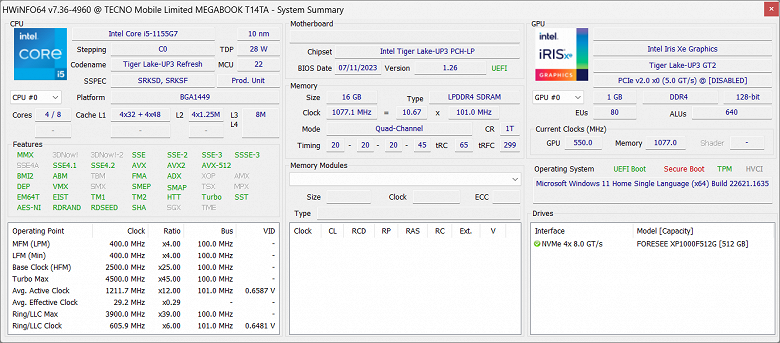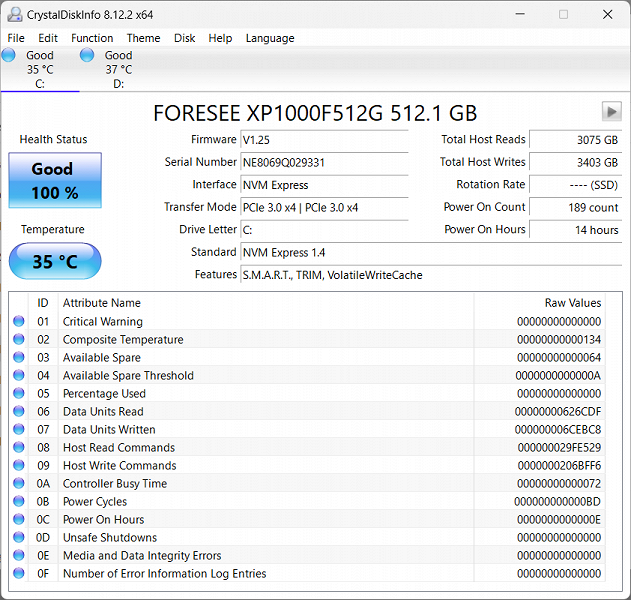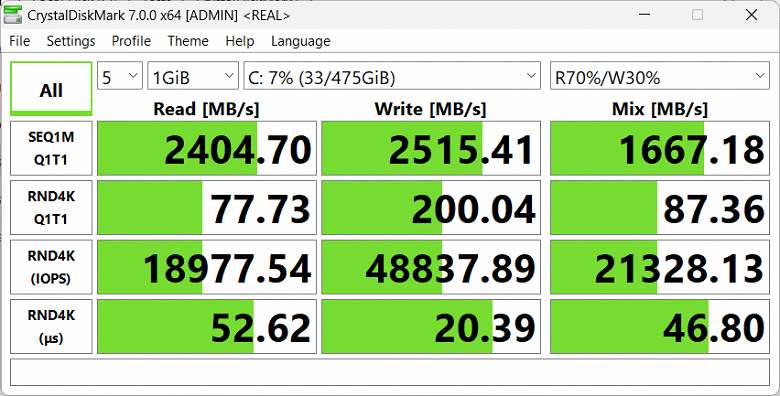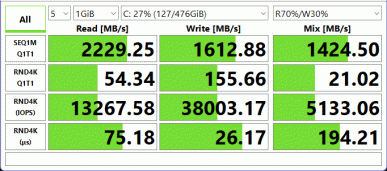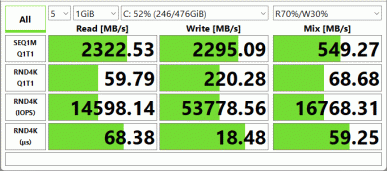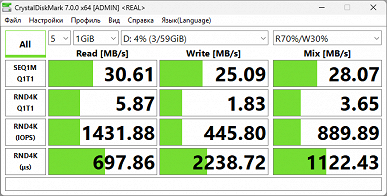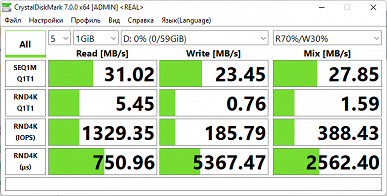Представляем новинку в линейке ноутбуков, предлагаемых китайской компанией Tecno — аппарат Tecno Megabook T14TA. Мы уже знакомились с моделью Tecno Megabook T1, это была прошлогодняя 15-дюймовая модель с процессором Intel Core 10-го поколения. Megabook T14TA — это более современная модификация: процессор Intel Core 11-го поколения (тоже, мягко говоря, не «последний писк процессорной моды», но всё же немного новее и производительнее) и с 14-дюймовым экраном. В прочем модели похожи: обе имеют 16 ГБ ОЗУ и SSD на 512 ГБ.
В российской рознице новый аппарат встречается по цене от 48 тысяч рублей (при поставке без ОС Windows).
Есть и более совершенная модель Tecno Megabook S1 с процессором Intel Core i7 12-го поколения и памятью LPDDR5, но она существенно дороже.
Конфигурация и комплектация
Спецификация выглядит так:
| Tecno Megabook T14TA | ||
|---|---|---|
| Процессор | Intel Core i5-1155G7 (4 ядра/8 потоков, 2,5/4,5 ГГц, 12—28 Вт) | |
| Оперативная память | 16 ГБ LPDDR4-4266 (чипы Samsung UBE3D4AA-MGCL распаяны на плате) в описании упомянут вариант с 8 ГБ |
|
| Видеоподсистема | интегрированная, Intel Iris Xe Graphics | |
| Экран | 14 дюймов, 1920×1200 (16:10), IPS (HKC PB140DS02-1), 60 Гц | |
| Звуковая подсистема | Realtek, 2 динамика | |
| Накопитель | SSD 512 ГБ (Foresee XP1000F512G, M.2 2280, NVMe, PCIe 3.0 x4) слота для второго накопителя нет |
|
| Картовод | microSD | |
| Сетевые интерфейсы | Проводная сеть | нет |
| Беспроводная сеть Wi-Fi | Intel Dual Band Wireless-AC 7265D2W (IEEE 802.11ac, 2,4/5,0 ГГц, до 867 МГц) | |
| Bluetooth | Bluetooth 4.2 | |
| Интерфейсы и порты | USB | 1 × USB Type-C только для зарядки 1 × USB 3.1 Type-C с поддержкой передачи данных, Power Delivery и вывода графики 1 × USB 3.1 Type-A 2 × USB 3.0 Type-A |
| RJ-45 | нет | |
| Видеовыходы | 1 × HDMI 2.0b 1 × DisplayPort через USB Type-C |
|
| Аудиоразъемы | комбинированный для гарнитуры (миниджек) | |
| Устройства ввода | Клавиатура | с подсветкой, без цифрового блока |
| Тачпад | кликпад | |
| IP-телефония | Веб-камера | 1080p@30 fps |
| Микрофон | есть (2 шт.) | |
| Сканер отпечатков пальцев | есть | |
| Батарея | 75 Вт·ч, литий-ионная | |
| Габариты | 314×224×20,5 мм (толщина 16,4 мм без учета ножек) | |
| Масса без блока питания | 1,42 кг | |
| Адаптер питания | 65 Вт (поддержка Power Delivery до 20V@3.25А), вес 0,17 кг (с кабелем) | |
| Операционная система | Windows 11 Home (22H2) | |
Весь доступный объем SSD отведен под системный раздел. Аппарат нам достался с операционной системой Windows 11 Home, есть также утилита OneLeap, которая обеспечивает беспроводное соединение ноутбука и смартфона в рамках экосистемы Tecno. Установлен набор приложений Microsoft 365, для полноценной работы которых придется заплатить.
Изделие упаковано в хорошо оформленную картонную коробку с ручкой для переноски.
В комплекте, кроме самого ноутбука, есть адаптер питания со сменным выходным кабелем длиной 1,75 м, книжечка-инструкция на русском языке (шрифт мог бы быть и покрупнее, но приоритетом явно была экономия бумаги), а также лист с гораздо лучше читаемой информацией о сертификации.
Внешний вид и эргономика
Аппарат предлагается в серо-стальной расцветке, фактура поверхностей матовая с легкой шероховатостью, отпечатки рук на них получаются не особо заметными. Выглядит аппарат вполне элегантно, хотя дизайн в достаточной степени стандартный, разве что радиус скругления углов заметно больше привычного в современных ноутбуках.
Правда, впечатление несколько портится при открытой крышке: обилие разноцветных наклеек хоть и свидетельствует наглядно о некоторых достоинствах аппарата, но с эстетической точки зрения выигрышным решением точно не является.
Обе панели корпуса и верхняя часть крышки с экраном сделаны из алюминиевого сплава, их жесткость получилась неплохой, хотя при умеренно сильном нажатии панели всё же чуть прогибаются; скрипа или щелчков за время тестирования не замечено. Прочность на скручивание крышки с ЖК-экраном тоже достойная, несмотря на малую толщину, но тут скорее «заслуга» небольшого размера, чем каких-то конструкторских изысков.
Аппарат весьма компактный: по нашему замеру его размеры — 314×224 мм, а максимальная толщина корпуса — 16,4 мм (задняя ножка добавляет до 20,5 мм). Вес немалый для подобного ноутбука: 1,43 кг — сказалась существенная емкость батареи.
Пластиковая рамка вокруг экрана имеет ширину по бокам 6,4 мм; вверху 9,4 мм (там расположена веб-камера с индикатором и микрофоны) — эти замеры включают и кромку наружной металлической панели; внизу 15 мм до изгиба края крышки.
На днище, кроме ножек (спереди две небольшие, сзади одна почти по всей ширине), ближе к задней кромке имеется вентиляционная решетка, через которую происходит забор воздуха для охлаждения компонентов, поэтому ставить ноутбук на мягкую поверхность не следует.
На заднем торце корпуса есть более крупные прорези, через которые система вентиляции выбрасывает нагретый воздух (от глаз они скрыты изгибом, закрывающим петли). Получается подогрев нижней части экрана, но во время запуска «тяжелых» тестов выяснилось: не особо ощутимый.
Крышка с экраном открывается на угол до 180 градусов (нижняя кромка при этом не касается стола) и точно фиксируется в любом положении, начиная с 20-25 градусов. Удержанию в закрытом состоянии способствуют магниты, расположенные у передней кромки корпуса.
Усилие петель заметное, но открыть крышку одной рукой можно, нижнюю часть придерживать не придется. Для удобства в середине передней кромки корпуса сделана небольшая выемка, чтобы проще было подцепить пальцем, в других местах это сделать сложнее.
На левом боку имеются отверстие кенсингтонского замка, двухцветный светодиодный индикатор (белый+оранжевый), разъем USB Type-C для подключения адаптера питания (и только для этого — передача данных не поддерживается!), полноразмерный порт HDMI, порты USB 3.1 Type-A и еще один USB Type-C, на этот раз полнофункциональный.
Справа находятся крошечное отверстие кнопки Reset (для нажатия понадобится тонкий инструмент вроде распрямленной скрепки), прорезь картовода microSD, два порта USB 3.0 Type-A и комбинированное гнездо под миниджек аудиогарнитуры.
То есть набор интерфейсных портов по меркам компактных ноутбуков богатый, хотя и не самый современный по номенклатуре, однако в подобном аппарате интерфейсы вроде Thunderbolt 4 вряд ли будут актуальными в ближайшем будущем.
Клавиатура мембранного типа с островным расположением кнопок, ее конфигурации иная, чем в 15,6-дюймовом аппарате Megabook T1: нет цифрового блока, что для 14-дюймовой модели вполне приемлемо, огорчает разве что отсутствие Page Up, Page Down, Home, End. А в остальном всё похоже, включая «половинную» высоту кнопок со стрелками вверх и вниз (а вот это не радует совершенно).
Отступы по бокам умеренные: по 21 мм. Размер большинства кнопок обычный: 16,1×16,1 мм. Функциональные поменьше: 16,1×9,5 мм. Ширина Enter и левого Shift — 35 мм, правого — 44 мм. Расстояние между краями кнопок в одном ряду и между рядами — 2,7 мм.
Печатать вполне комфортно, звуки при печати тихие. Полный ход клавиш — около 1,4 мм.
Предусмотрена подсветка — белая, с четырьмя уровнями, на минимуме едва заметная, а на максимуме яркость достаточная. Подсветка управляется сочетанием клавиш, но она автоматически отключается при неиспользовании клавиатуры в течение 15 секунд — не самая удобная «фича», но воздействовать на нее нельзя. Подсвечиваются и нанесенные символы, и края клавиш (но в меньшей степени).
В CapsLock и некоторых других клавишах имеются встроенные индикаторы на крошечных белых светодиодах, отображающие включение соответствующих режимов.
Кнопка Power находится вне клавиатуры в правом дальнем углу корпуса и слегка утоплена, всё это призвано уменьшить вероятность срабатывания от случайных прикосновений. На поверхности она хорошо заметна благодаря иной фактуре и блестящей обрамляющей фаске.
В эту кнопку встроен сканер отпечатка пальца.
Веб-камера способна обеспечить разрешение до 1080p при 30 fps, предусмотрена и механическая шторка. Качество картинки всё же оставляет желать лучшего, но сам факт наличия в относительно бюджетном ноутбуке камеры с таким разрешением, да еще и со шторкой, является показательным, и остается загадкой, почему в гораздо более дорогих аппаратах сегодня нередко встречаются камеры 720p.


Тачпад довольно большой (125×78 мм), его поверхность слегка заглублена. Выделенных клавиш нет, но левый и правый ближние его края вполне могут работать как соответствующие кнопки мыши. Предусмотрено сочетание кнопок для его быстрого отключения.
Экран
В ноутбуке используется 14-дюймовая IPS-матрица с разрешением 1920×1200 (отчет edid-decode).
Внешняя поверхность матрицы черная жесткая и полуматовая (зеркальность выражена). Какие-либо специальные антибликовые покрытия или фильтр отсутствуют, нет и воздушного промежутка. При питании от сети или от батареи и при ручном управлении яркостью ее максимальное значение составило 370 кд/м² (в центре экрана на белом фоне). Максимальная яркость довольно высокая, поэтому за ноутбуком как-то можно будет работать/играть на улице ясным днем, если расположиться в тени.
Для оценки читаемости экрана вне помещения мы используем следующие критерии, полученные при тестировании экранов в реальных условиях:
| Максимальная яркость, кд/м² | Условия | Оценка читаемости |
|---|---|---|
| Матовые, полуматовые и глянцевые экраны без антибликового покрытия | ||
| 150 | Прямой солнечный свет (более 20000 лк) | нечитаем |
| Легкая тень (примерно 10000 лк) | едва читаем | |
| Легкая тень и неплотная облачность (не более 7500 лк) | работать некомфортно | |
| 300 | Прямой солнечный свет (более 20000 лк) | едва читаем |
| Легкая тень (примерно 10000 лк) | работать некомфортно | |
| Легкая тень и неплотная облачность (не более 7500 лк) | работать комфортно | |
| 450 | Прямой солнечный свет (более 20000 лк) | работать некомфортно |
| Легкая тень (примерно 10000 лк) | работать комфортно | |
| Легкая тень и неплотная облачность (не более 7500 лк) | работать комфортно | |
Эти критерии весьма условны и, возможно, будут пересмотрены по мере накопления данных. Отметим, что некоторое улучшение читаемости может быть в том случае, если матрица обладает какими-то трансрефлективными свойствами (часть света отражается от подложки, и картинку на свету видно даже с выключенной подсветкой). Также глянцевые матрицы даже на прямом солнечном свету иногда можно повернуть так, чтобы в них отражалось что-то достаточно темное и равномерное (в ясный день это, например, небо), что улучшит читаемость, тогда как матовые матрицы для улучшения читаемости нужно именно загородить от света. В помещениях с ярким искусственным светом (порядка 500 лк), более-менее комфортно работать можно даже при максимальной яркости экрана в 50 кд/м² и ниже, то есть в этих условиях максимальная яркость не является важной величиной.
Вернемся к экрану тестируемого ноутбука. Если настройка яркости равна 0%, то яркость снижается до 8 кд/м². Таким образом, в полной темноте яркость экрана получится понизить до комфортного уровня.
В наличии автоматическая регулировка яркости по датчику освещенности (он находится справа от камеры). В автоматическом режиме при изменении внешних условий освещенности яркость экрана как повышается, так и понижается. Работа этой функции зависит от положения ползунка регулировки яркости: им пользователь может попытаться выставить желаемый уровень яркости в текущих условиях. Если ничего не менять, то в полной темноте яркость понижается до 60 кд/м² (можно и пониже), в условиях освещенного искусственным светом офиса (около 550 лк) яркость экрана устанавливается на 320-370 кд/м² (тоже многовато), в очень ярком окружении поднимается до 370 кд/м² (до максимума, что и нужно). Результат нас не совсем устроил, поэтому мы немного снизили яркость в условиях офиса. После этого для трех указанных выше условий получили 8, 170-230 и 230 кд/м², то есть в условиях высокой освещенности яркость экран оказалась заниженной, что неприемлемо. Получается, что функция автоподстройки яркости в принципе работает, но не вполне адекватно, и нет возможности отрегулировать характер изменения яркости под требования пользователя.
На любом уровне яркости значимая модуляция подсветки отсутствует, поэтому нет и никакого мерцания экрана (нет ШИМ). В доказательство приведем графики зависимости яркости (вертикальная ось) от времени (горизонтальная ось) при различных значениях настройки яркости:
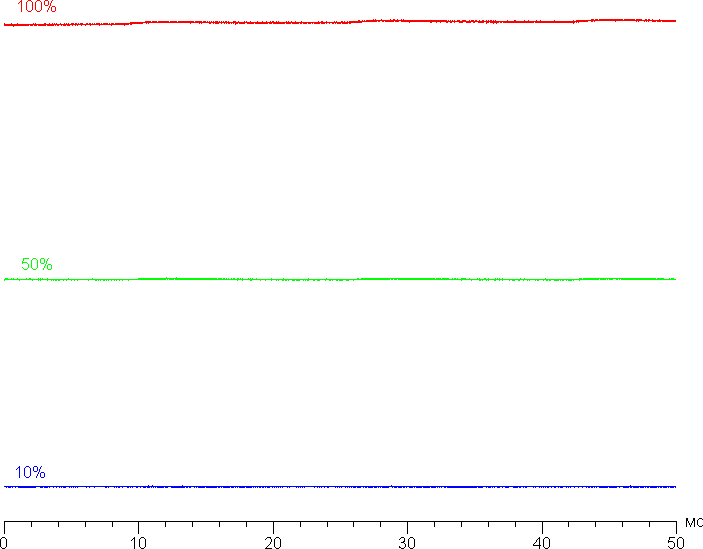
В этом ноутбуке используется матрица типа IPS. Микрофотографии демонстрируют типичную для IPS структуру субпикселей (черные точки — это пыль на матрице фотоаппарата):
Фокусировка на поверхности экрана выявила хаотично расположенные микродефекты поверхности, отвечающие за матовые свойства:
Зерно этих дефектов в несколько раз меньше размеров субпикселей (масштаб этих двух фотографий примерно одинаковый), поэтому фокусировка на микродефектах и «перескок» фокуса по субпикселям при изменении угла зрения выражены слабо, из-за этого нет и «кристаллического» эффекта, но некоторая вариация яркости и оттенка в масштабе пикселей всё же наблюдается.
Мы провели измерения яркости в 25 точках экрана, расположенных с шагом 1/6 от ширины и высоты экрана (границы экрана не включены). Контрастность вычислялась как отношение яркости полей в измеряемых точках:
| Параметр | Среднее | Отклонение от среднего | |
|---|---|---|---|
| мин., % | макс., % | ||
| Яркость черного поля | 0,32 кд/м² | −20 | 61 |
| Яркость белого поля | 360 кд/м² | −9,3 | 8,3 |
| Контрастность | 1200:1 | −37 | 18 |
Если отступить от краев, то равномерность белого поля хорошая, а черного поля и, как следствие, контрастности — гораздо хуже. Контрастность по современным меркам для данного типа матриц чуть выше типичной. Визуально видно, что черное поле местами, в основном ближе к краю, высветляется. Впрочем, неравномерность засветки черного видно только на очень темных сценах и в почти полной темноте, значимым недостатком ее считать не стоит. Отметим, что жесткость крышки не очень высокая, она слегка деформируется при малейшем приложенном усилии, а от деформации меняется характер засветки черного поля.
Экран имеет хорошие углы обзора без значительного сдвига цветов даже при больших отклонениях взгляда от перпендикуляра к экрану и без инвертирования оттенков. Однако черное поле при отклонении по диагонали сильно высветляется и приобретает красноватый оттенок.
Время отклика при переходе черный-белый-черный равно 29 мс (13 мс вкл. + 16 мс выкл.), переход между полутонами серого в сумме (от оттенка к оттенку и обратно) в среднем занимает 50 мс. Матрица медленная, разгона нет.
Мы определяли полную задержку вывода от переключения страниц видеобуфера до начала вывода изображения на экран (напомним, что она зависит от особенностей работы ОС Windows и видеокарты, а не только от дисплея). При частоте обновления 60 Гц (а другое значение и недоступно) задержка равна 10 мс. Это очень небольшая задержка, она абсолютно не ощущается при работе за ПК и даже в очень динамичных играх не приведет к снижению результативности.
Судя по данным на контрольной панели с настройками видеоадаптера, экран поддерживает Adaptive Sync в диапазоне от 47 до 60 Гц:
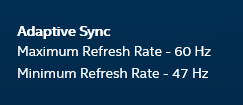
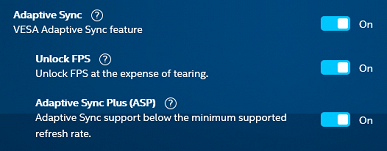
Далее мы измерили яркость 256 оттенков серого (от 0, 0, 0 до 255, 255, 255). График ниже показывает прирост (не абсолютное значение!) яркости между соседними полутонами:
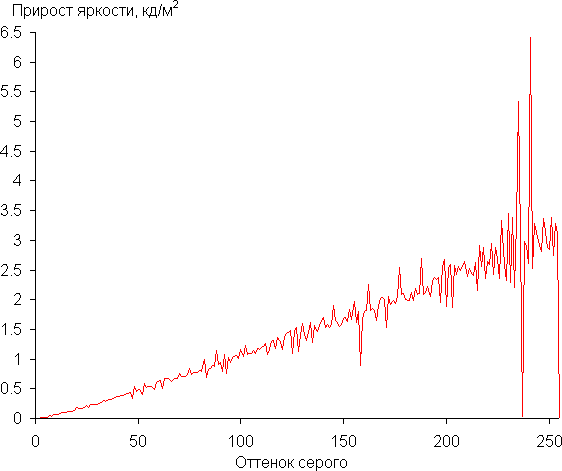
Рост прироста яркости на шкале серого в основном равномерный, и каждый следующий оттенок ярче предыдущего, за исключением пары случаев в светах. Впрочем, общей картины это не портит. В самой темной области визуально различаются все оттенки:
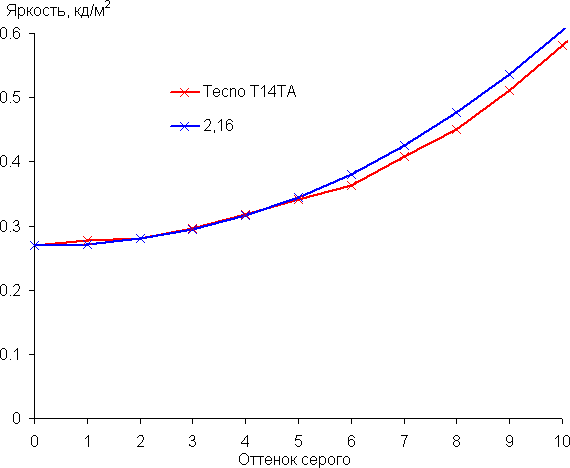
Аппроксимация полученной гамма-кривой дала показатель 2,16, что чуть-чуть ниже стандартного значения 2,2. При этом реальная гамма-кривая мало отклоняется от аппроксимирующей степенной функции:
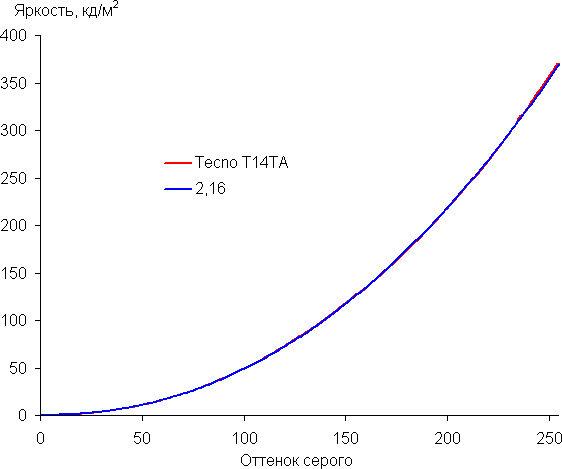
Цветовой охват достаточно близок к sRGB:
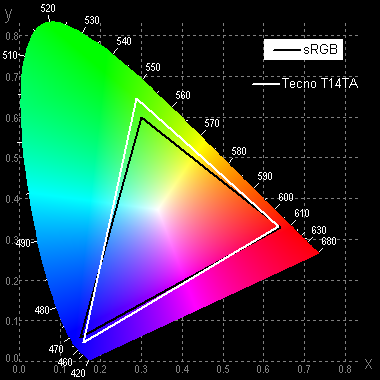
Поэтому визуально цвета изображений, ориентированных на вывод в пространстве sRGB, на этом экране имеют естественную насыщенность. Ниже приведен спектр для белого поля (белая линия), наложенный на спектры красного, зеленого и синего полей (линии соответствующих цветов):
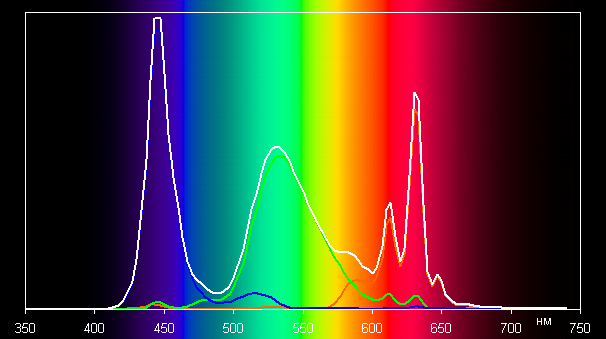
По всей видимости, в этом экране используются светодиоды с синим излучателем и зеленым и красным люминофором (обычно — синий излучатель и желтый люминофор), что в принципе позволяет получить хорошее разделение компонент. Да, и в красном люминофоре, видимо, используются так называемые квантовые точки. Однако специально подобранными светофильтрами выполняется перекрестное подмешивание компонент, что сужает охват до sRGB.
Баланс оттенков на шкале серого компромиссный, так как цветовая температура существенно выше стандартных 6500 К, а отклонение от спектра абсолютно черного тела (ΔE) немного выше 10, что даже для потребительского устройства считается средним показателем. Однако при этом цветовая температура и ΔE мало изменяются от оттенка к оттенку — это положительно сказывается на визуальной оценке цветового баланса. (Самые темные области шкалы серого можно не учитывать, так как там баланс цветов не имеет большого значения, да и погрешность измерений цветовых характеристик на низкой яркости большая.)
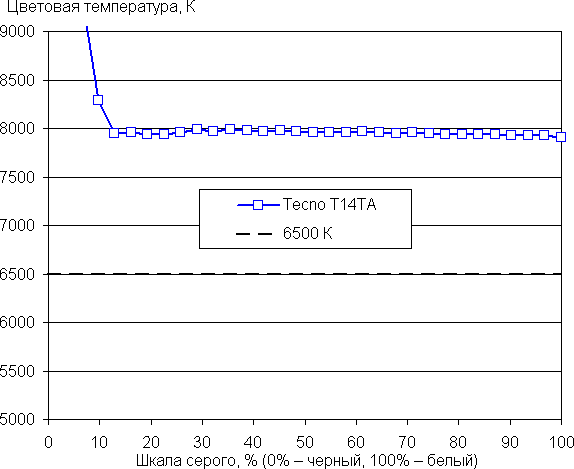
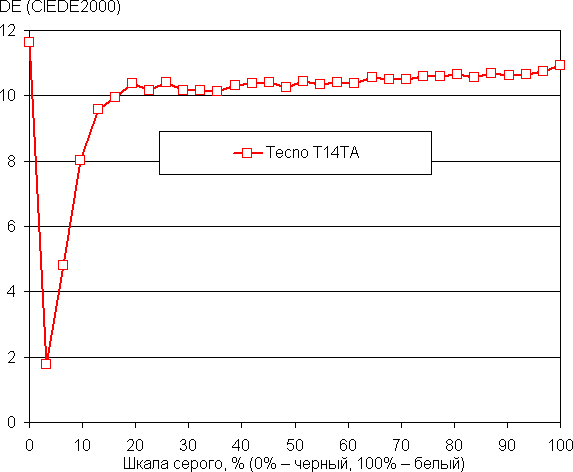
Подведем итоги. Экран этого ноутбука имеет довольно высокую максимальную яркость (370 кд/м²), чтобы устройством можно было пользоваться светлым днем вне помещения, загородившись от прямого солнечного света. В полной темноте яркость можно понизить до комфортного уровня (вплоть до 8 кд/м²). Допустимо использовать режим с автоматической подстройкой яркости, работающий более-менее адекватно. К достоинствам экрана можно причислить низкое значение задержки вывода (10 мс) и естественные цвета (охват sRGB). К недостаткам — низкую стабильность черного к отклонению взгляда от перпендикуляра к плоскости экрана. В целом качество экрана достаточно высокое.
Звук
Как отмечалось выше, решетки двух динамиков находятся слева и справа на днище, ближе к передней кромке, и направлены вниз: подразумевается отражение звука от поверхности, на которой установлен ноутбук.
При прослушивании музыкальных композиций, просмотре кинофильмов и в играх звук получается довольно неплохим — конечно, по меркам ноутбуков, то есть практически без нижних частот и с завалом на верхних. Громкость достаточная для индивидуального пользования.


Работа от батареи
Заявленная емкость батареи составляет 75 Вт·ч, на ней самой обозначены близкие значения, которые подтверждаются и утилитами.
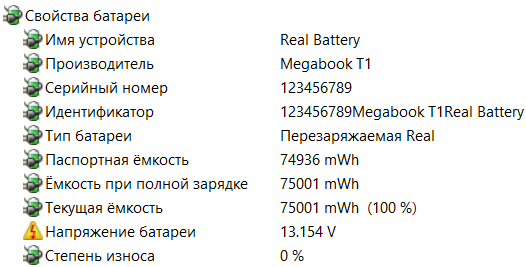
У модели Tecno Megabook T1 батарея была с меньшей емкостью (70 Вт·ч), но тот аппарат показал отличную автономность. Посмотрим, что получается у нового ноутбука; как всегда, используем скрипт iXBT Battery Benchmark v1.0. Яркость экрана при тестировании выставляется на 100 кд/м² (в данном случае это соответствует примерно 26%), так что ноутбуки с относительно тусклыми экранами не получают преимущества. Подсветку клавиатуры задействовать нельзя, она выключается автоматически.
| Сценарий нагрузки | Время работы, разряд от 100% до 1% |
|---|---|
| Работа с текстом (подсветка клавиатуры выключена) | 21 ч. 16 мин. |
| Просмотр видео | 12 ч. 23 мин. |
Автономность при работе с текстом получается просто замечательной, она на треть превзошла даже весьма и весьма неплохой результат Tecno T1. С видео дело обстоит похуже, но лишь если сравнивать с результатом для текста, ведь заряда хватает на полсуток непрерывного просмотра.
Нам встречались аналогичные по классу ноутбуки как с близкой емкостью батареи, так и с более низкой; те и другие мы использовали для сравнения.
| Модель | Tecno Megabook T14TA (75 Вт·ч) |
Tecno Megabook T1 (70 Вт·ч) |
Tecno Megabook S1 (70 Вт·ч) |
Honor MagicBook 14 2023 GLO-G561 (75 Вт·ч) |
Honor MagicBook X14 2023 FRI-F56 (60 Вт·ч) |
MSI Prestige 14 Evo B13M (72 Вт·ч) |
|---|---|---|---|---|---|---|
| Работа с текстом | 1276 | 912 | 663 | 954 | 1037 | 910 |
| Просмотр видео | 743 | 887 | 567 | 510 | 575 | 507 |
То есть при работе с текстом автономность у рассматриваемого ноутбука рекордная — к его результату не приблизился ни один из участников сравнения, включая модель Honor с батареей той же емкости. При просмотре видео рекорд всё же принадлежит прошлогоднему Tecno T1, а остальных соперников Т14ТА заметно опережает. Результат модели Tecno S1 при работе с текстом выглядит довольно бледно, а при просмотре видео ее уровень получается средним.
Теперь о питании от сети с подключением к порту USB Type-C, для чего можно использовать адаптер из комплекта либо произвольное ЗУ с поддержкой 20-вольтового режима Power Delivery при токе не менее 3 А: с полностью заряженной батареей и с яркостью экрана на уровне 35-40 процентов при запуске «тяжелых» приложений, равно как и при зарядке, потребление длительное время держится на уровне трех ампер и даже чуть больше.
Подключаться можно к любому из двух соответствующих разъемов, но, конечно, лучше использовать дальний, а тот, что ближе к передней кромке, пригодится для обмена данными.
Штатный адаптер со встроенной вилкой и одним выходом Type-C помечен модными буквами «GaN», то есть в нем использованы полупроводниковые компоненты на основе нитрида галлия. Это позволило сделать адаптер легче и меньше, чем попадавшие к нам с другими подобными ноутбуками при той же мощности, хотя размер всё же не вполне карманный: корпус 50,5×34×34 мм, вилка увеличивает длину до 89 мм — явно не для любого кармана.


Этот БП поддерживает режимы PD вплоть до 20V@3.25A, или до 65 Вт. Конечно, его можно использовать и для питания других устройств с поддержкой технологии Power Delivery.
Как уже говорилось, в комплекте имеется кабель с разъемами USB Type-C длиной 1,75 метра.
Теперь сравним с аналогичными по мощности адаптерами без букв «GaN» — например, из комплекта ноутбуков Honor:


К сожалению, под рукой такого адаптера у нас не было, только его фото, но для оценки можно ориентироваться на размеры вилки: БП Tecno заметно меньше, хотя и у Honor не гигант. А по весу (значения чуть округленные и с учетом кабелей, они одинаковой длины) разница такая: 170 граммов у адаптера Tecno и 200 граммов у Honor. Насколько подобное уменьшение габаритов и веса блока питания является важным для владельца ноутбука, пусть даже компактного — однозначно не скажешь, вопрос очень индивидуальный.
Наклейка на верхней панели ноутбука T14TA так характеризует ЗУ:

Утверждение «на 40% меньше», скорее всего, относится к объему корпуса, и с ним вполне можно согласиться. А «на 40% быстрее», вероятно, подразумевает скорость зарядки, и это уже чистая реклама: продолжительность восполнения энергии зависит от тока, но никак не от технологии полупроводников, а максимальные токи у зарядных устройств Tecno и Honor одинаковые, они определяются спецификацией Power Delivery и в обоих случаях составляют 3,25 А для 20-вольтового режима.
Начинаем заряд от штатного БП после автоотключения по уровню в 1%, на ноутбуке была загружена ОС; в таблице приводим показания соответствующей оснастки Windows:
| Уровень заряда | 20% | 30% | 40% | 50% | 60% | 70% | 80% | 90% | 95% | 100% | |
|---|---|---|---|---|---|---|---|---|---|---|---|
| Время, ч:мм | 0:30 | 0:51 | 1:11 | 1:31 | 1:50 | 2:09 | 2:31 | 2:57 | 3:19 | 4:33 | |
Согласно этим показаниям, процесс идет не очень быстро даже для батареи такой емкости: 80% были получены за два с половиной часа, 90% — почти за три часа, а для полного заряда потребовалось около четырех с половиной часов. Как нередко бывает, очень много времени, больше часа, заняли последние пять процентов, зато после появления значения 100% потребляемый от адаптера ток стал стабильно минимальным, то есть индикация в Windows соответствует реальному состоянию батареи, а вот это бывает далеко не всегда.
Тест с зарядкой от штатного адаптера проводился и с выключенным ноутбуком, замер тока осуществлялся внешним прибором. Результаты в таблице:
| Время, ч:мм | до 0:30 | 0:30-0:35 | 1:00 | 1:10 | 1:20 | 1:30 | 1:50 | 2:10 | 2:40 | 3:10 |
|---|---|---|---|---|---|---|---|---|---|---|
| Ток, А | 3,05—3,17 | 3,0—2,9 начинается спад |
2,5 | 1,9 | 1,45 | 1,1 | 0,7 | 0,45 | 0,3 | 0,12 и менее |
Таким образом, полная зарядка даже при выключенном ноутбуке идет достаточно долго — около трех часов, но это заметно меньше, чем при загруженной ОС. А если заряжать батарею одновременно с работой в ресурсоемких приложениях, то времени потребуется еще больше.
Если судить по току, за последние 30-40 минут энергии добавляется немного, поэтому в большинстве случаев можно обойтись и двумя с половиной часами.
Встроенная BMS (Battery Management System) не позволяет провести дозаряд при остатке энергии выше 90%, и если требуется зарядить батарею по максимуму, то приходится сначала разряжать хотя бы до 88-89 процентов. Какие-либо настройки, позволяющие ограничить верхний уровень заряда, отсутствуют.
Адаптер на начальном этапе существенно нагревается, а еще пищит — высокочастотный звук не очень громкий, на фоне обычных офисных шумов на него вряд ли обратишь внимание, но в тихом помещении он хорошо заметен. По мере снижения отдаваемого тока температура корпуса уменьшается, а писк исчезает примерно от 2,2-2,4 ампер и ниже. В играх и других «тяжелых» приложениях порой слышны иные звуки, напоминающие слабое потрескивание, то есть штатный БП компактен, но «молчуном» его не назовешь, да и греться он может изрядно.
Индикатор горит белым при включенном ноутбуке и медленно мигает в режиме энергосбережения; при зарядке цвет будет оранжевым, а при низком остатке энергии этот цвет будет мигающим.
Работа под нагрузкой и нагрев
Сначала немного об особенностях конструктива.
Чтобы снять нижнюю крышку, нужно удалить девять хорошо заметных винтов.
Системная плата небольшая — она занимает около трети площади, еще одна маленькая платка отделена от нее кулером, она содержит разъемы USB и аудио, картовод и микросхемы USB-репитеров Parade PS8719E. Обе платы соединяются шлейфом.
Остальная часть внутреннего пространства приходится на литий-ионную батарею, состоящую из трех ячеек. По бокам батареи находятся динамики.
Оперативная память и модуль беспроводной связи распаяны.
Единственный слот М.2 занят штатным SSD NVMe с размерностью 2280, то есть возможности для апгрейда крайне ограниченные: ОЗУ наращивать нельзя, а накопитель можно только заменить. Но и то, и другое является вполне обычным делом для компактных ноутбуков.
Система охлаждения содержит единственный радиатор с вентилятором, который двумя тепловыми трубками соединяется с теплосъемником процессора. Как уже говорилось, воздух всасывается через прорези в днище и выбрасывается назад, к нижней части экрана.
Чтобы оценить, как меняются параметры работы компонентов системы (температуры, частоты и пр.) при разных сценариях нагрузок, приведем табличку (через дробь даны максимальное/установившееся значения). Вентилятор при этом автоматически изменяет обороты по мере необходимости, но скорость его вращения в используемых нами утилитах не отображается.
| Сценарий нагрузки | Частоты CPU, ГГц | Темп-ра CPU, °C | Потребление CPU, Вт | Частота GPU, ГГц | Темп-ра GPU, °C | Потребление GPU, Вт |
|---|---|---|---|---|---|---|
| Бездействие | 31-32 | 0,7-3 | ||||
| Максимальная нагрузка на процессор | 3,4/2,9 | 82/75-76 | 40/28 | |||
| Максимальная нагрузка на видеокарту | до 56 | 20-21 | 1,35 | до 63-64 | 13-15 | |
| Максимальная нагрузка на процессор и видеокарту | 3,1/1,9-2,3 | 80/68-77 | 40/28 | 0,85-1,1 | 68-72 | 7-16 |
При подаче нагрузки (программа powerMax) на CPU сначала действует режим Turbo Boost, в котором частота ядер CPU достигает 3,4 ГГц, его потребление повышается до 40 Вт, а температура в пике до 82 °C, начинает раскручиваться вентилятор, быстро достигая максимальных оборотов (судить приходится по звуку). Через полминуты происходит быстрый спад: частоты до 2,9 ГГц, потребления до 28 Вт, вентилятор снижает обороты до средних, а температура быстро уменьшается и стабилизируется на уровне 75-76 градусов. До тротлинга дело не доходит.
После снятия нагрузки процессор быстро остывает, вентилятор замедляется и останавливается совсем минуты через две с небольшим.
При максимальной нагрузке одновременно на процессор и видеокарту первоначальный пик выглядит скорее трезубцем: кратковременные подъемы за полминуты успевают трижды смениться спадами. Максимальная частота CPU поменьше — до 3,1 ГГц (наблюдается три раза, но суммарно всего несколько секунд), а потребление и предельная температура примерно те же: до 40 Вт и до 80 °C. После окончания Turbo Boost ситуация остается нестабильной: частота колеблется между 1,9 и 2,3 ГГц, температура от 68 до 77 градусов, и лишь потребление постоянное — около 28 ватт. Тротлинга также нет.
У видеоядра частота постоянно меняется между 850 МГц и 1,1 ГГц, потребление от 7 до 16 Вт, температура стабилизируется на уровне 68-72 градусов.
Вентилятор сначала раскручивается до максимальной скорости, затем замедляется.
При нагрузке только на GPU это ядро работает на частоте 1,35 ГГц (что вполне соответствует спецификации), но не постоянно, а с регулярными короткими провалами вплоть до 1,0 ГГц. Его температура постепенно повышается до 63-64 градусов, потребление постоянно меняется от 13 до 15 ватт при общем потреблении на уровне 20 Вт. Вентилятор работает на средних оборотах.
Таким образом, система охлаждения вполне справляется со своими обязанностями, не допуская ни перегрева, ни тротлинга.
Ниже приведены термоснимки, полученные после долговременной работы ноутбука под максимальной нагрузкой на CPU:
При длительной работе с ресурсоемкими приложениями часть верхней панели за клавиатурой и слева от нее (то есть в месте расположения кулера) заметно нагревается, теплой становится левая половина функциональных клавиш. Но степень нагрева далека от неприятно горячей. Держать ноутбук на коленях неприятно, так как левое колено ощущает значительный нагрев днища ноутбука (нагрев над правым также чувствуется). Блок питания греется очень сильно, поэтому при долговременной работе с большой производительностью лучше следить, чтобы он не был ничем накрыт.
Уровень шума
Измерение уровня шума мы проводим в специальной звукоизолированной и полузаглушенной камере. При этом микрофон шумомера располагается относительно ноутбука так, чтобы имитировать типичное положение головы пользователя: экран откинут назад на 45 градусов (или на максимум, если на 45 градусов экран не откидывается), ось микрофона совпадает с нормалью, исходящей из центра экрана, передний торец микрофона находится на расстоянии 50 см от плоскости экрана, микрофон направлен на экран. Нагрузка создается с помощью программы powerMax, яркость экрана установлена на максимум, температура в помещении поддерживается на уровне 24 градусов, но ноутбук специально не обдувается, поэтому в непосредственной близости от него температура воздуха может быть выше. Для оценки реального потребления мы также приводим (для некоторых режимов) потребление от сети. Аккумулятор предварительно заряжен до 100%:
| Сценарий нагрузки | Уровень шума, дБА | Субъективная оценка | Потребление от сети, Вт |
|---|---|---|---|
| Бездействие | фон (16,0) | условно бесшумно | 9 |
| Максимальная нагрузка на процессор | 37,4 | шумно | 39 (максимум 52) |
Если ноутбук не нагружать совсем, то его система охлаждения в указанных выше условиях может долговременно работать в пассивном режиме. Характер шума даже под высокой нагрузкой ровный и раздражения не вызывает. Спектрограмма, полученная для максимальной скорости вентиляторов, достаточно ровная, и в диапазоне частот, где звуки могут вызывать особенное раздражение, выраженных пиков нет:
Для субъективной оценки уровня шума применим такую шкалу:
| Уровень шума, дБА | Субъективная оценка |
|---|---|
| Менее 20 | условно бесшумно |
| 20—25 | очень тихо |
| 25—30 | тихо |
| 30—35 | отчетливо слышно |
| 35—40 | шумно |
| 40—45 | очень шумно |
| 45—50 | громко |
| Выше 50 | очень громко |
Ниже 20 дБА компьютер условно бесшумный, от 20 до 25 дБА ноутбук можно назвать очень тихим, от 25 до 30 дБА шум от системы охлаждения не будет сильно выделяться на фоне типичных звуков, окружающих пользователя в офисе с несколькими сотрудниками и работающими компьютерами, от 30 до 35 дБА шум отчетливо слышно, от 35 до 40 дБА шум превышает комфортный уровень для долговременной работы, от 40 до 45 дБА ноутбук работает очень шумно и для работы необходима, например, маскировка фоновой музыкой, от 45 до 50 дБА уровень шума очень некомфортный, а от 50 дБА и выше шум настолько высокий, что необходимо использовать наушники. Шкала, конечно, очень условная и не учитывает индивидуальных особенностей пользователя и характер звука.
Сравним с другими подобными ноутбуками, учитываются максимальные значения:
| Сценарий | Tecno Megabook T14TA | Tecno Megabook T1 | Tecno Megabook S1 | Honor MagicBook 14 2023 | MSI Prestige 14 Evo B13M-266RU | Digma Pro Sprint M | Huawei MateBook 14s HKF-X |
|---|---|---|---|---|---|---|---|
| Нагрузка на CPU и GPU | 37,4 | 29 | 38,9 | 41,2 | 35,2 | 34 | 42,4 |
То есть ноутбук Tecno Megabook T14TA не самый тихий, но и не самый шумный.
Производительность
В ноутбуке установлен процессор 11-го поколения Intel Core i5-1155G7 — кодовое наименование Tiger Lake, выпускается с середины 2021 года. У него 4 ядра, которые могут работать в два потока на частотах до 4,5 ГГц (в турборежиме). Базовый TDP процессора составляет 15 Вт, но может изменяться в пределах от 12 до 28 ватт. В нашем случае в предшествующих тестах длительное потребление достигало 28 Вт, а пиковые значения были на уровне 40 Вт.
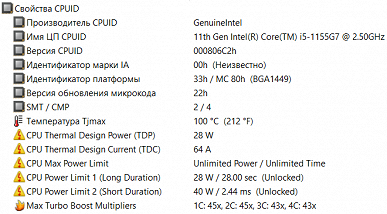

В процессор интегрировано видеоядро, которое и используется ноутбуком — дискретной видеокарты нет.
На системной плате распаяны чипы памяти LPDDR4-4266 производства Samsung. Утилиты рапортуют о четырехканальном режиме, но по пропускной способности это равнозначно двухканальному у более старых типов памяти вроде DDR4.
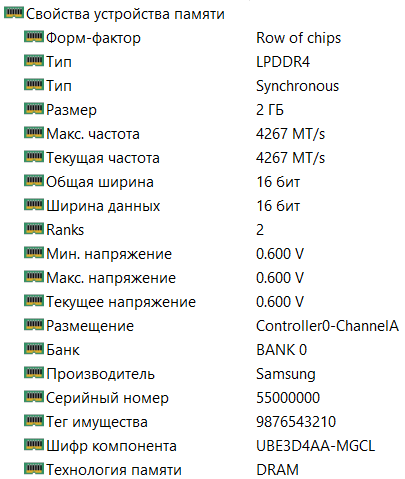
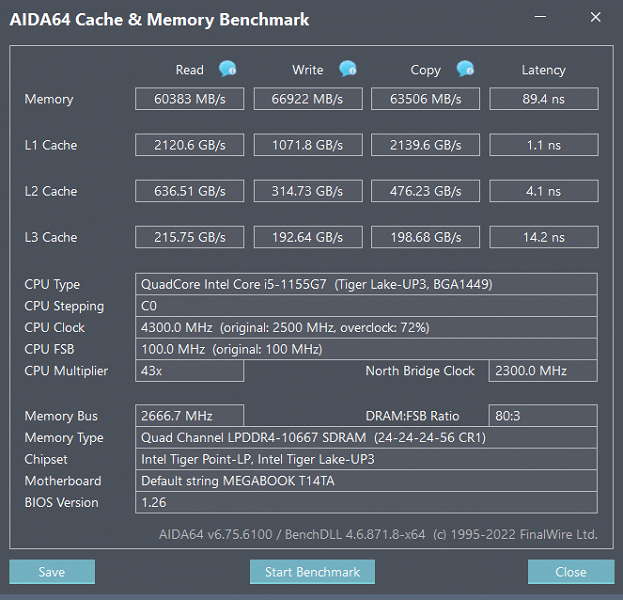
Установлен накопитель Foresee XP1000F512G (512 ГБ, M.2 2280, NVMe, PCIe 3.0 x4):
В тестах CrystalDiskMark он показал неплохую производительность.
Предлагаем сравнить с результатами тестов еще двух SSD PCIe 3.0 x4 — Foresee GSYAPGC-512G (512 ГБ, ноутбук Infinix Inbook X2 XL21) и KingSpec NX-512 (512 ГБ, Irbis SmartBook 15NBP3508):
Для наглядности приведем результаты в виде диаграмм:
| Сценарий | Tecno Megabook T14TA | Infinix Inbook X2 XL21 | Irbis SmartBook 15NBP3508 |
|---|---|---|---|
| Чтение | 2405 | 2229 | 2323 |
| Запись | 2515 | 1613 | 2295 |
| Смешанные | 1667 | 1425 | 549 |
| Сценарий | Tecno Megabook T14TA | Infinix Inbook X2 XL21 | Irbis SmartBook 15NBP3508 |
|---|---|---|---|
| Чтение | 78 | 54 | 60 |
| Запись | 200 | 156 | 220 |
| Смешанные | 87 | 21 | 69 |
Ноутбук оснащен картоводом microSD, для определения скоростных показателей которого воспользуемся носителем SanDisk Ultra (класс I) емкостью 64 ГБ; сначала результаты в тестовой утилите CrystalDiskMark, для сравнения приводим результаты картовода ноутбука Digma Pro Sprint M:
Второй тест — скорость реальных файловых операций, выполняемых средствами ОС: копирование 100 файлов изображений общим объемом 2,5 ГБ сначала с носителя в папку на рабочем столе, затем из папки на носитель.
В первом случае процедура заняла 289 секунд, что соответствует средней скорости 8,7 МБ/с, во втором — 115 секунд (21,7 МБ/с). Картовод в Digma Pro Sprint M с тем же набором файлов показал соответственно 22,3 и 18,7 МБ/с, то есть работал существенно быстрее в одну сторону и немного медленнее в другую.
| Сценарий | Tecno Megabook T14TA | Digma Pro Sprint M |
|---|---|---|
| С microSD на компьютер | 8,7 | 22,3 |
| С компьютера на microSD | 21,7 | 18,7 |
Переходим к тестированию в соответствии с методикой и набором приложений пакета iXBT Application Benchmark 2020.
Сравнивать будем с уже упоминавшейся моделью Tecno Megabook T1, у которой процессор предыдущего поколения Intel Core i5-1035G1 (4 ядра/8 потоков, 1,0/3,6 ГГц, TDP 15/25 Вт), интегрированная графика Intel UHD Graphics G1, ОЗУ 16 ГБ LPDDR4-3733 и SSD Foresee XP1000F512G PCIe 3.0 x4.
Кроме того, включаем ноутбуки с более свежими процессорами, первый: Irbis SmartBook 15NBP3508 с процессором Intel Core i5-1235U (2+8 ядер/12 потоков, до 3,3/4,4 ГГц, 12-55 Вт), ОЗУ 16 ГБ DDR4-3200 (одним модулем), SSD KingSpec NX-512 PCIe 3.0 x4.
Второй тоже упоминался выше: Tecno Megabook S1 с Intel Core i7-1260P (4+8 ядер/16 потоков, до 3,7/5,0 ГГц, 20-64 Вт ), ОЗУ 16 ГБ LPDDR5, SSD Foresee FSb0C001T-C6C7200 PCIe 4.0 x4.
| Референсный результат (Core i5-9600K) |
Tecno Megabook T14TA (Intel Core i5-1155G7) |
Tecno Megabook T1 (Intel Core i5-1035G1) |
Irbis SmartBook 15NBP3508 (Intel Core i5-1235U) |
Tecno Megabook S1 (Intel Core i7-1260P) |
|
|---|---|---|---|---|---|
| Видеоконвертирование, баллы | 100 | 73 | 42 | 77 | 105 |
| MediaCoder x64 0.8.57, c | 132,0 | 179,8 | 302,4 | 157,8 | 124 |
| HandBrake 1.2.2, c | 157,4 | 216,4 | 345,8 | 228,9 | 149 |
| VidCoder 4.36, c | 385,9 | 527,8 | 1033,3 | 488,4 | 376 |
| Рендеринг, баллы | 100 | 79 | 47 | 83 | 124 |
| POV-Ray 3.7, с | 98,9 | 151,4 | 196,6 | 114,9 | 80 |
| Cinebench R20 | 122,2 | 149,5 | 281,1 | 135,6 | 93 |
| Вlender 2.79, с | 152,4 | 197,7 | 359,5 | 192,3 | 138 |
| Adobe Photoshop CС 2019 (3D-рендеринг), c | 150,3 | 155,7 | 277,1 | 191,6 | 114 |
| Создание видеоконтента, баллы | 100 | 93 | 51 | 77 | 134 |
| Adobe Premiere Pro CC 2019 v13.01.13, c | 298,9 | — | — | — | — |
| Magix Vegas Pro 16.0, c | 363,5 | 371,3 | — | 466,7 | 209 |
| Magix Movie Edit Pro 2019 Premium v.18.03.261, c | 413,3 | — | — | — | — |
| Adobe After Effects CC 2019 v 16.0.1, с | 468,7 | 555,7 | 922,0 | 554,0 | 355 |
| Photodex ProShow Producer 9.0.3782, c | 191,1 | 195,2 | — | 271,6 | 182 |
| Обработка цифровых фотографий, баллы | 100 | 128 | 86 | 78 | 130 |
| Adobe Photoshop CС 2019, с | 864,5 | 743,6 | 1133,6 | 923,9 | 645 |
| Adobe Photoshop Lightroom Classic СС 2019 v16.0.1, c | 138,5 | 97,7 | 162,7 | 183,8 | 104 |
| Phase One Capture One Pro 12.0, c | 254,2 | — | 262,3 | 380,5 | 204 |
| Распознавание текста, баллы | 100 | 87 | 40 | 94 | 132 |
| Abbyy FineReader 14 Enterprise, c | 492,0 | 567,8 | 1219,8 | 523,9 | 374 |
| Архивирование, баллы | 100 | 104 | 61 | 72 | 133 |
| WinRAR 5.71 (64-bit), c | 472,3 | 413,4 | 639,4 | 665,6 | 385 |
| 7-Zip 19, c | 389,3 | 415,5 | 767,0 | 527,2 | 268 |
| Научные расчеты, баллы | 100 | 80 | 52 | 70 | 113 |
| LAMMPS 64-bit, c | 151,5 | 182,2 | 262,5 | 195,2 | 137 |
| NAMD 2.11, с | 167,4 | 234,8 | 388,4 | 337,2 | 141 |
| Mathworks Matlab R2018b, c | 71,1 | 94,5 | 173,8 | 93,0 | 65 |
| Dassault SolidWorks Premium Edition 2018 SP05 с пакетом Flow Simulation 2018, c | 130,0 | 145,0 | 182,4 | 161,3 | 114 |
| Интегральный результат без учета накопителя, баллы | 100 | 90 | 52 | 79 | 124 |
| WinRAR 5.71 (Store), c | 78,0 | 24,3 | 31,4 | 33,6 | 29 |
| Скорость копирования данных, с | 42,6 | 9,6 | 13,2 | 14,9 | 6 |
| Интегральный результат накопителя, баллы | 100 | 378 | 283 | 258 | 446 |
| Интегральный результат производительности, баллы | 100 | 139 | 87 | 112 | 182 |
Итак: рассматриваемый аппарат превосходит своего прошлогоднего собрата Tecno Megabook T1 во всех приложениях, причем существенно, порой двукратно.
С ноутбуком Irbis, оснащенным процессором хоть и 12-го поколения, но одним из младших в линейке, в большинстве групп скорее паритет, однако в приложениях, связанных с обработкой фотографий, и в архиваторах Tecno T14TA заметно опережает соперника, у которого более медленная память, да еще и работающая в одноканальном режиме.
Та же ситуация в этих приложениях и с довольно мощным референсным десктопом, но во всех прочих группах новый ноутбук Tecno заметно уступает ему (как, впрочем, и два только что упомянутых).
Еще один собрат, ноутбук Tecno S1, ожидаемо оказался самым производительным.
Тестирование в играх
Ноутбук Tecno Megabook T14TA, оснащенный лишь интегрированным видеоядром, нельзя назвать игровым.

Для подтверждения этого мнения мы всё же провели тестирование в World of Tanks при трех установках качества и трех разрешениях. В таблице приведены средние (в скобках минимальные) значения частоты кадров, усредненные по двум замерам.
| Разрешение | Низкое качество | Среднее качество | Максимальное качество |
|---|---|---|---|
| 1920×1200 | 219 (113) | 61 (37) | 26 (17) |
| 1920×1080 | — | 65 (40) | 30 (20) |
| 1280×800 | — | — | 50 (32) |
| 1024×768 | — | — | 61 (38) |
С номинальным для данного устройства разрешением 1920×1200 даже в нетребовательных «танках» получить превышение над нижним порогом комфортных значений от 60 fps в среднем и 30 fps минимальных можно лишь со средним качеством, а для максимального качества придется снизить разрешение до величины, которую нельзя назвать приемлемой. Дополнительно нагружать процессор программным просчетом трассировки лучей мы не пытались.
Попробовали еще три игры (гоночный симулятор, «стрелялка» и стратегия), которые запускали и на Tecno Megabook T1 (напомним: Intel Core i5-1035G1, 16 ГБ LPDDR4-3733), и на других недавно протестированных ноутбуках без дискретной графики: Honor MagicBook 14 2023 с более свежим процессором Intel Core i5-13500H и 16 ГБ LPDDR5-4800, а также с процессорами 11-го поколения Digma Pro Sprint M (Intel Core i5-1135G7, 16 ГБ LPDDR4-3200) и Infinix Inbook X2 Plus (Intel Core i7-1195G7, 16 ГБ LPDDR4x-4266). Вот результаты при среднем качестве и с разрешением 1920×1080 — в случае Tecno Megabook T14TA использовали те же настройки для сравнимости результатов:
| Игра, среднее качество, 1920×1080 | World of Tanks | F1 2018 | Gears 5 | Total War Saga: Troy |
|---|---|---|---|---|
| Tecno Megabook T14TA | 65 (40) | 56 (46) | 24 (19) | 39 (32) |
| Tecno Megabook T1 | 36 (19) | 21 (15) | 8 (6) | 24 (19) |
| Honor MagicBook 14 2023 | 67 (50) | 59 (50) | 33 (27) | 42 (36) |
| Digma Pro Sprint M | 58 (38) | 48 (36) | 28 (23) | 34 (29) |
| Infinix Inbook X2 Plus | 69 (36) | 52 (42) | 32 (28) | 39 (31) |
У предыдущей модели Tecno Megabook T1 в играх всё печально даже по меркам компактных ноутбуков без дискретного видеоадаптера, а у новинки T14TA дела обстоят существенно лучше.
Тем не менее, общий вывод предсказуемый: ни один из участников сравнения на роль игрового ноутбука не годится, хотя при большом желании, но без совсем уж критических компромиссов в плане качества, четыре из пяти (включая и Tecno Megabook T14TA) позволят сыграть хотя бы в «танки».
Заключение
Как и другие 14-дюймовые ноутбуки, Tecno Megabook T14TA вряд ли можно рекомендовать для ежедневной работы дома или в офисе — тут лучше подойдут модели с экраном 15,6″, вроде Tecno Megabook T1, и больше. Но когда речь заходит о преимущественно мобильном использовании, то данный аппарат очень хорош: не слишком дорогой, относительно компактный, достаточно производительный, с прочным металлическим корпусом, да еще и с впечатляющей автономностью (вот только восполняется энергия достаточно долго).
Правда, емкая батарея сказалась на весе ноутбука, аппарат далеко не самый легкий, но среди подобных есть немало моделей, включая вполне именитые, которые легче всего на чуть-чуть, но без розетки способны протянуть гораздо меньше.
Пройдемся по всем показателям и характеристикам. Система охлаждения содержит всего один вентилятор, который вполне справляется со своей задачей: перегрева и тротлинга нет даже при максимальной нагрузке на CPU и GPU, а нагрев поверхностей корпуса умеренный. Шум при этом получается не слишком высоким.
Набор интерфейсных портов богатый по меркам подобных ноутбуков, хотя и не самый современный по номенклатуре (к сожалению, то же относится и к беспроводными интерфейсам Wi-Fi/Bluetooth, и с этим тоже придется смириться: заменить соответствующий модуль нельзя). Отсутствие разъема и адаптера для проводной сети вполне простительно для компактной модели, зато многим владельцам будет полезен картовод microSD, который встречается не всегда.
Возможности апгрейда минимальны: можно только заменить SSD. Но иное сложно встретить в таких ноутбуках.
Клавиатуру могут справедливо упрекать за специфические «стрелки» с половинной высотой и отсутствие PgUp/PgDn/Home/End, но хотя бы веб-камера здесь более совершенная, чем во многих более дорогих моделях — не 720p, а 1080p, и оснащена шторкой.
Экран вполне приличный: довольно яркий (370 кд/м²), цветовой охват близок к sRGB. Разрешение 1920×1200 для 14-дюймовой матрицы можно считать нормальным, а соотношение сторон 16:10 для офисных задач подходит лучше, чем 16:9.
Наконец, выглядит ноутбук уж точно не хуже большинства современных аналогов.
В заключение предлагаем посмотреть наш видеообзор ноутбука Tecno Megabook T14TA: